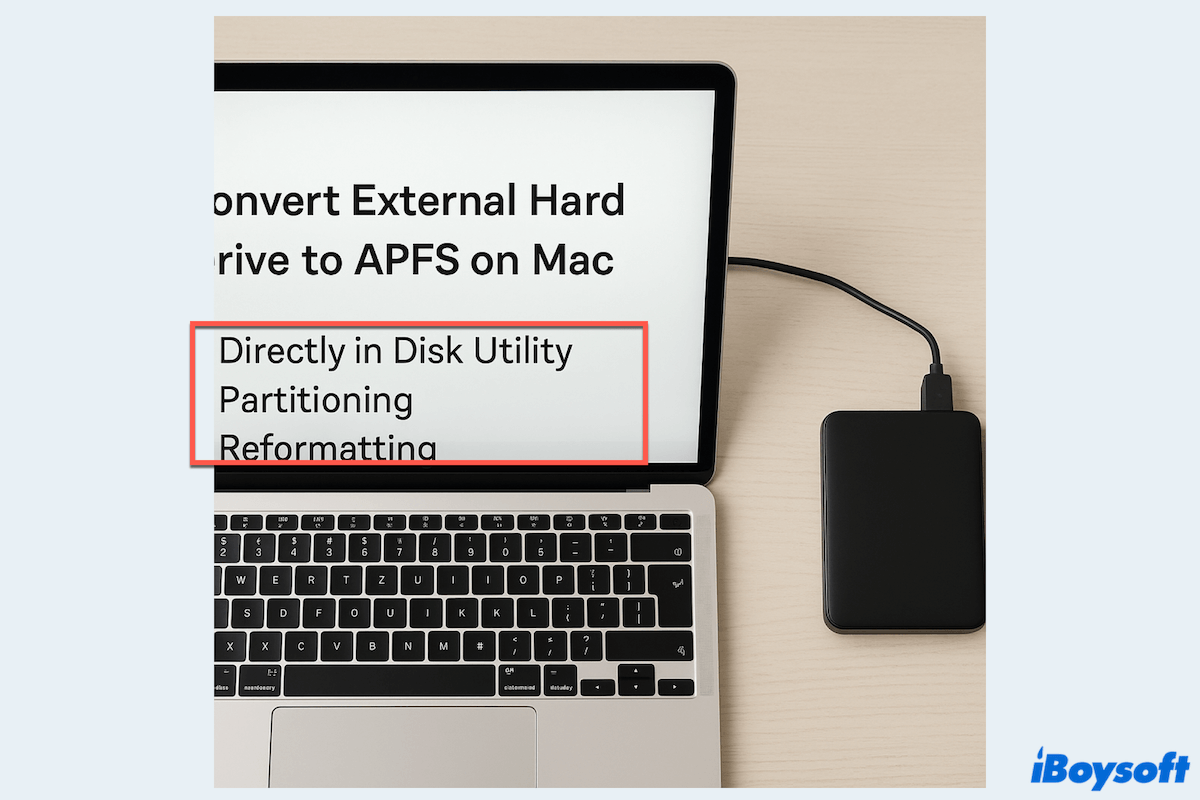Mac'in macOS High Sierra ve sonrasında çalışan en uygun ve güçlü dosya sistemi olarak, birçok insan harici sabit disklerinde daha iyi bir deneyim için APFS'yi kullanmayı tercih eder. Bu yazı, bir harici sürücüyü APFS'ye dönüştürmenin 3 yolunu sunacaktır.
- Disk Utility'yi kullanın (Mac OS Extended sürücüler için uygun)
- Parçalama yoluyla kullanın (exFAT/FAT32 sürücüler için uygun)
- Yeniden biçimlendirme yoluyla kullanın (NTFS biçimli sürücüler için uygun)
Hadi başlayalım~
APFS'e dönüştürmeden önce yapılan hazırlıklar
Harici sürücünün dosya sistemini APFS formatına dönüştürme adımına geçmeden önce, bazı temel hazırlıklar yapmanız gerekmektedir.
Disk üzerindeki önemli dosyaları yedekleyin
Önemli dosyalarınızı içeren bir sürücü üzerinde işlem yapmaya kalktığınızda, özellikle başlangıç diski gibi, ilk olarak buna bir yedek oluşturmalısınız. Sürücünün depolanan verilerini etkilemeyen bazı işlemler bile olsa, her zaman bir hard disk arızasından veya yanlış işlem yapmaktan kaynaklanan veri kaybını önlemek için dikkatli olmalısınız.
Eğer tüm diski klonlamak istiyorsanız, tüm diski klonlamak tavsiye edilir. iBoysoft DiskGeeker for Mac gibi klonlama yazılımları, hedef diskin tam bir kopyasını kolayca ve hızlı bir şekilde oluşturmanıza yardımcı olabilir. macOS için bu çok yönlü disk yönetim aracına ihtiyacınız varsa, ücretsiz olarak indirin.
macOS'u High Sierra veya sonraki sürüme yükseltin
APFS kullanmak için Mac'inizin macOS 10.13 ve sonraki sürümlerinde çalışıyor olması gerekmektedir; bu nedenle, Mac'inizdeki macOS'ı APFS ile uyumlu olacak şekilde yükseltmelisiniz. Tüm Mac modelleri macOS High Sierra ve sonraki sürümleri desteklemez, bu nedenle Mac'inizin hangi macOS sürümünü desteklediğini belirlemeniz gerekmektedir.
Eğer harici sürücüyü APFS'ye dönüştürmek için iyi hazırlıklar yaptıysanız, şimdi harici diskin verilerini kaybetmeden farklı yöntemlere dalmak için adımlarımızı takip edebilirsiniz. Bu ihtiyacı olanlarla bu gönderiyi paylaşın.
Yol 1: Harici sürücüyü Disk Yardımcılığı'nda doğrudan APFS'e dönüştürme
Eğer harici sürücünün dosya sistemi HFS+ veya Mac OS Extended (Journaled) olarak adlandırılan bir dosya sistemine sahipse, Apple sizi, dahili macOS disk yöneticisi olan Disk Yardımcılığı'nda doğrudan APFS'e dönüştürmenize olanak sağlar. Bu yöntem veri kaybı olmadan harici sürücüleri APFS'e dönüştürebilir. İşte nasıl:
- Harici sabit sürücüyü Mac'inize bağlayın.
- Finder > Uygulamalar > Araçlar'dan Disk Araçları aracını açın.
- Görünüm düğmesine dokunun ve Tüm Cihazları Göster'i seçin.
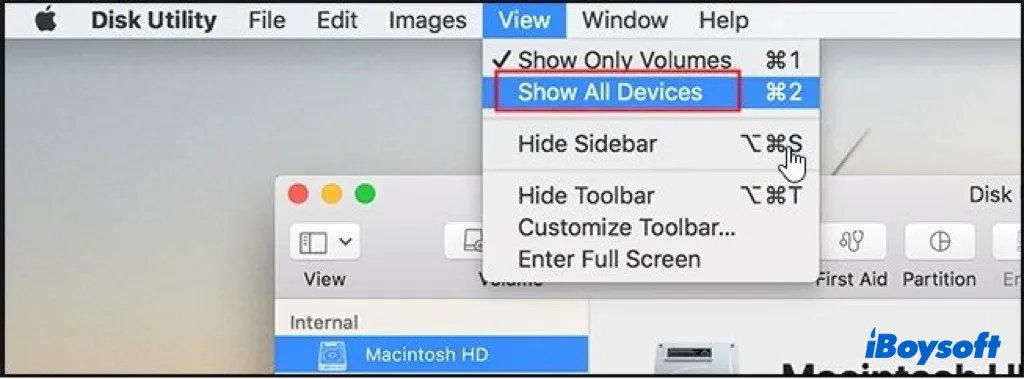
- Harici sürücünüzü sol kenar çubuğunda bulun ve vurgulayın; sağ tarafta gösterilen sürücü bilgileri size bir HFS+ birimi/bölüm olduğunu söyler.
- HFS+ birimine sağ tıklayın ve menüden APFS'ye Dönüştür seçeneğini seçin.
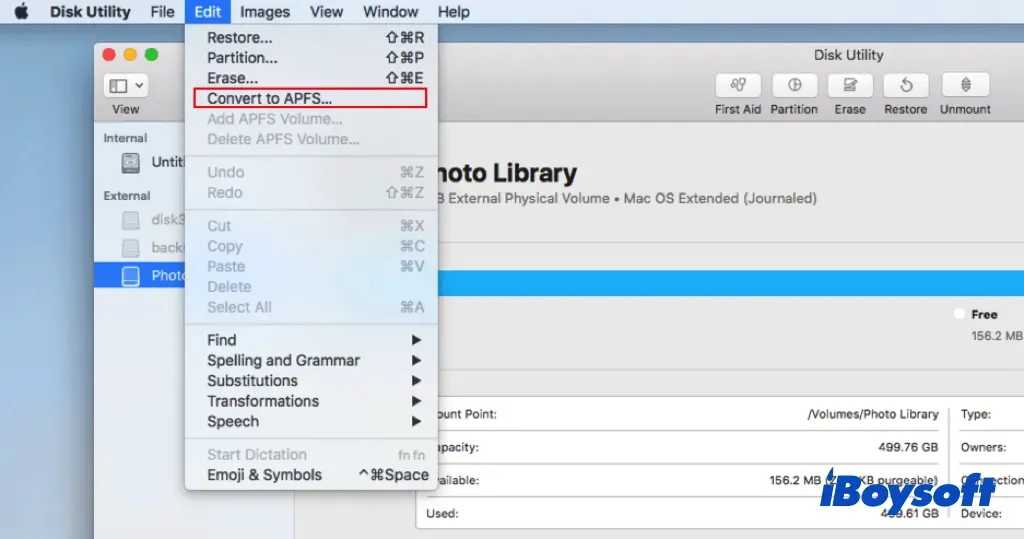
- Harici sürücüyü APFS'ye dönüştürmek için Dönüştür düğmesine basın.
- Tamamlandığında, artık Mac'inizde APFS harici sürücüyü kullanabilirsiniz.
Aşağıdaki adımlar harici sabit sürücüyü verileri kaybetmeden APFS'ye dönüştürmeye yardımcı olursa, aşağıdaki düğmeye tıklayarak daha fazla insanla paylaşın.
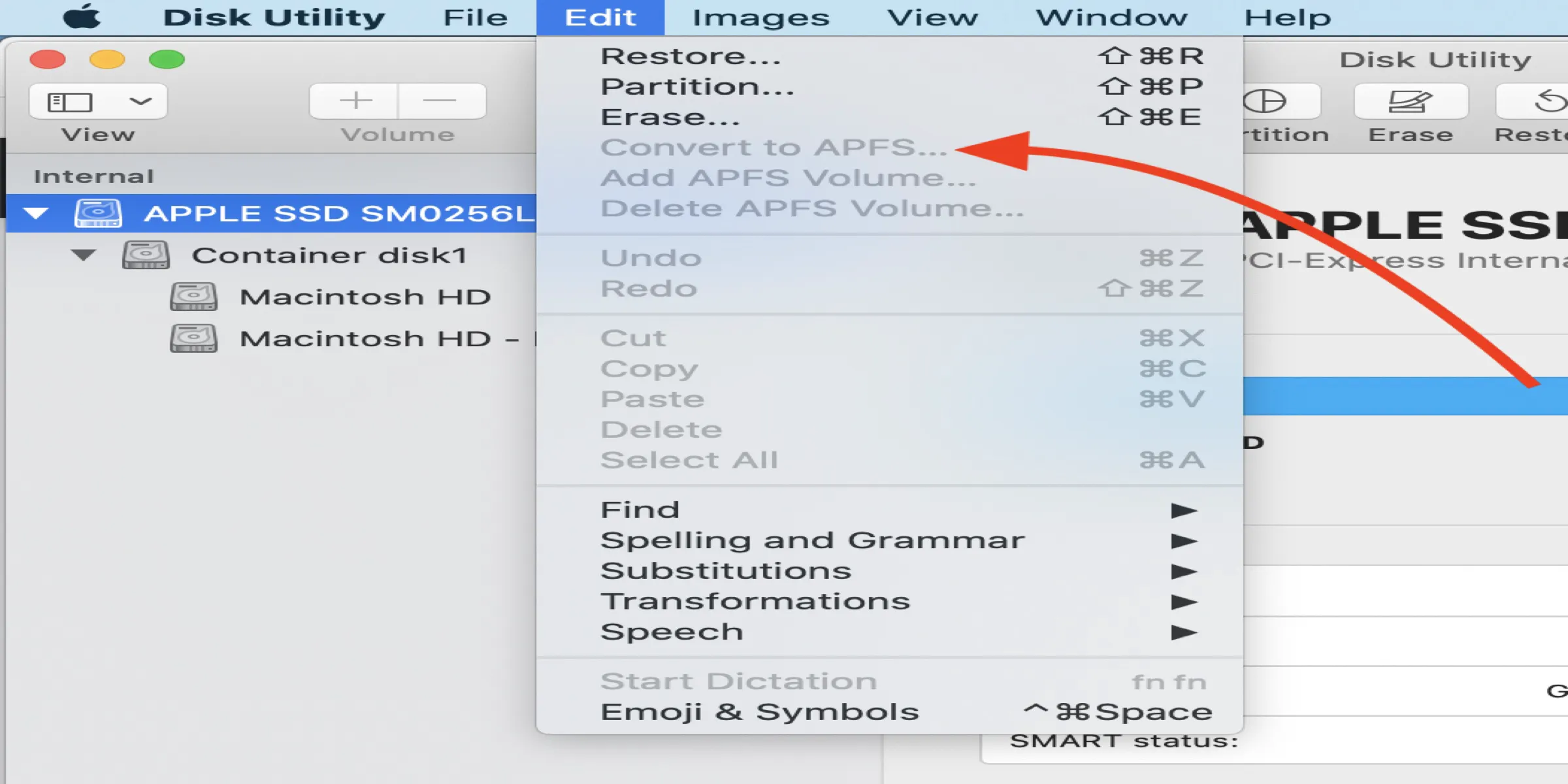
APFS'ye Dönüştürme Seçeneği macOS'ta Mevcut Değil veya Gri Renkte
Bu makale, Disk Araçları'nda gri renkli veya mevcut olmayan "APFS'ye Dönüştür" seçeneğini nasıl düzelteceğinizi gösterecektir. Daha fazla oku >>
Yol 2: Harici sabit sürücüyü bölümleyerek APFS'ye dönüştürme
Belki de harici sabit sürücünün dosya sistemi exFAT veya FAT32'dir, Windows ve macOS ile uyumlu bir biçim, o zaman harici sürücüyü APFS'ye dönüştürmek için kullanabileceğiniz bir APFS'ye Dönüştür seçeneği yoktur. Ancak bir Mac'te sabit disk bölümlendirebilirsiniz. İşte bir sürücüyü Mac'te bölümlendirmenin adımları.
- Finder > Uygulamalar > Araçlar > Disk Araçları.
- Görünüm'ü tıklayın ve tüm sürücüleri sol tarafta göstermek için Tüm Cihazları Göster'i seçin.
- Sol panelde harici sabit sürücüyü seçin ve Disk Araçları'ndaki Araç Çubuğu'ndaki Bölümleme seçeneğini seçin.
- Cihaz bilgisi için listelenen düzenin "GUID Bölüm Haritası" olduğundan emin olun.
- Sürücüyü adlandırın ve biçim açılır menüsünden Mac OS Extended (Tage'li) seçeneğini seçin.
- Harici sabit sürücüyü bölümlendirmek için Uygula'ya tıklayın.
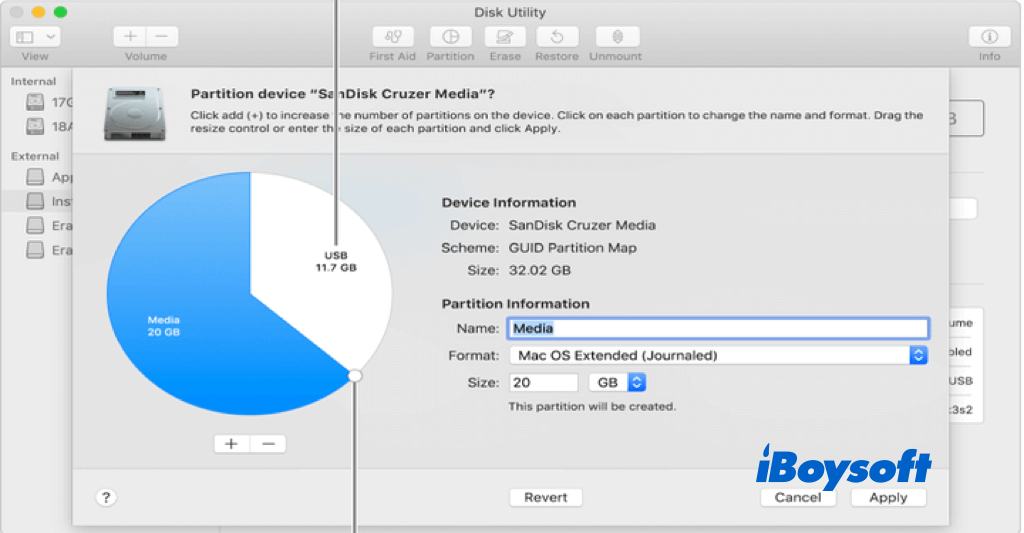
- Şimdi yol 1'deki aynı adımlarla HFS+ 'yi APFS'ye dönüştürmeye devam edin.
Yol 3: Harici sabit sürücüyü APFS'ye dönüştürme yoluyla yeniden formatlama
Dosya sistemleri gibi NTFS için, bir Mac üzerinde sürücüyü sadece okuyabilirsiniz - taşıyamaz, kopyalayamaz, ekleyemez veya dosyaları silemezsiniz. Ayrıca NTFS sürücüyü macOS'ta APFS'ye doğrudan dönüştüremez veya bölümleyemezsiniz çünkü tam olarak desteklenmiyor. Sürücüyü tam erişimle kullanmak istiyorsanız, tek seçeneğiniz onu APFS'ye yeniden biçimlendirmektir, bu da tüm verileri silecektir.
Aynı sürücüyü hem Mac hem de Windows'ta kullanmak istiyorsanız, veri kaybı olmadan tam okuma/yazma erişimini etkinleştirmek için profesyonel NTFS for Mac aracını kullanmayı düşünebilirsiniz.
iBoysoft NTFS for Mac, NTFS sürücüyü Mac'te okuma-yazma modunda otomatik olarak bağlar, böylece Windows PC'de sürücüyü kullandığınız gibi sürücüye sınırlamalar olmaksızın erişebilirsiniz. Mac'te NTFS dosyalarını görüntüleyebilir, kopyalayabilir, taşıyabilir ve düzenleyebilirsiniz. Sürücüyü biçimlendirmek zorunda kalmadan.
(1) Harici sürücüyü APFS'ye Disk Yardımcısı ile yeniden biçimlendirin
- NTFS biçimli harici sabit sürücüyü Mac'inize bağlayın ve Disk Yardımcısı'nı açın.
- Görünüm düğmesine tıklayın ve Tüm Cihazları Göster'i seçin.
- Sola bakılan Harici bölgesinde hedef harici sabit sürücüyü seçin.
- NTFS sürücüyü biçimlendirmek için Disk Yardımcısı'nın Sil düğmesini kullanın.
- İstediğiniz gibi sürücüyü adlandırın, sonra biçimi APFS olarak seçin.
- Yeniden biçimlendirme işlemine başlamak için Sil'e basın.
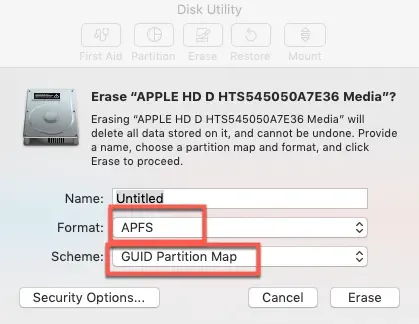
(2) Harici sürücüyü Terminal ile APFS'ye yeniden biçimlendirin
- Finder > Uygulamalar > Yardımcı Programlar > Terminal.
- diskutil list yazın ve harici sürücünüzün adını bulun.
- diskutil eraseDisk APFS "YeniSürücüAdı" diskN yazın.
(YeniSürücüAdı'ı istediğiniz isimle ve diskN'yi disk tanımlayıcınızla değiştirin.) - İsteğe bağlı olarak şifreleme veya büyük/küçük harf duyarlılığı ekleyebilirsiniz.
Şimdi bir APFS harici sabit sürücünüz var mı? Öyleyse, bu yararlı yazıyı daha fazla kişiyle paylaşın.
Sonuç olarak
Mac'te harici sürücüleri APFS'ye dönüştürmek için 3 yol sunuyoruz. Harici sürücünün dosya formatı Mac OS Extended (Journaled) ise, Disk Yardımcısı'nda veri kaybı olmadan harici sürücüyü doğrudan APFS'ye dönüştürebilirsiniz. Bir exFAT/FAT32 biçimli sürücü için, dosya sistemini bölümleme yoluyla değiştirebilirsiniz. NTFS sürücüsünü APFS'ye dönüştürmek istiyorsanız, bir NTFS sürücüsü veya APFS'ye biçimlendirme kullanabilirsiniz.
Harici sürücüyü APFS'ye dönüştürme hakkında sık sorulan sorular
- QHarici sabit sürücüde APFS bölümü nasıl oluşturulur?
-
A
Disk Yardımcı > Harici sürücünüzü seçin > Bölümleme veya Bölüm Ekle'yi tıklayın > APFS biçimini seçin > Onaylayın.
- QHarici SSD için APFS kullanmalı mıyım?
-
A
MacOS için APFS, SSD'ler için optimize edilmiştir ve sıçramalar gibi daha iyi performans ve özellikler sunar.
- QMac harici sürücü için en iyi format nedir?
-
A
SSD'ler için APFS sadece macOS ile kullanılır; HDD'ler veya eski macOS ile kullanım için Mac OS Genişletilmiş (Günlüklü); farklı platformlar arasında kullanım için ExFAT.